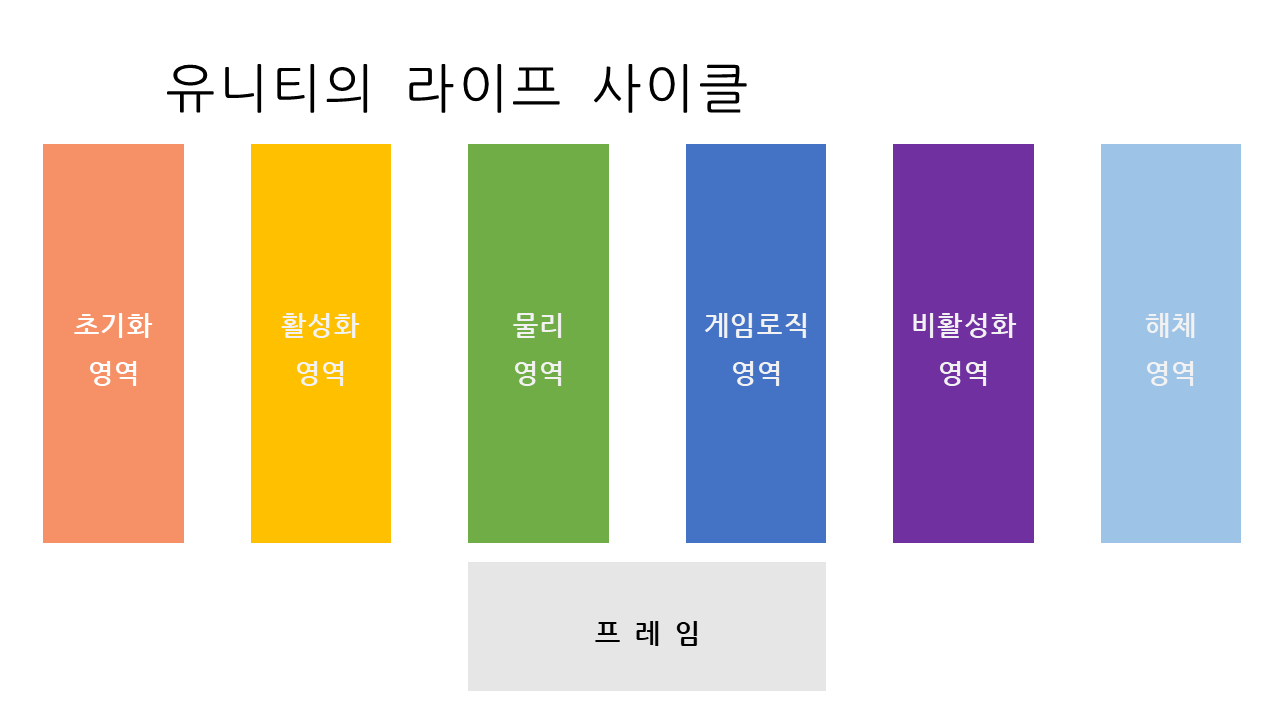반응형
- Peer
- 분산원장과 스마트컨트랙트를 관리
- 참여자는 peer 에 설치된 스마트 컨트랙트(Chain Code)를 호출하여 분산원장에 저장된 정보에 접근 가능
- 최소 한개 이상의 체인코드 호스팅 권장
- Peer 네트워크 동작방법
- A는 Peer1 을 통해 체인코드 1을 통하여 분산원장1을 기록, 읽을 수 있다.
- 기록을 하게 된다면 orderer 노더와 함께 합의 과정을 진행 후 분산원장 1을 업데이트
- B 도 A 와 같이 Peer 2을 통해 분산원장1, 2를 기록, 읽을 수 있다.


- ChainCode
- 위/변조가 불가능한 분산원장에 기록하거나 읽기 위해서 필요하다
- DApp 과 함께 개발되어 사용된다.

- 송금트랜잭션 예시
2.1 하이버레저 패브릭 : 시스템 체인코드
- 하이버레저 패브릭의 시스템레벨에서 수행됨 ( 기존은 어플리케이션 레벨 )
시스템 체인코드
- QSCC
- CLI 명령어로 실행
- 블록체인의 저장된 데이터를 읽어올 때 사용
- 블록번호, 해시값, 트랜잭션 ID 등을 알아냄
- ESCC
- Endorsing Peer(트랜잭션 보증을 담당)
- 트랜잭션 실행 결과값을 비교해 보고 결과값이 올바르면 자신의 인증서를 통해 결과값 보증
- 보증 정책을 담당
- Endorsing Peer(트랜잭션 보증을 담당)
- VSCC
- Committing Peer(블록에 대한 검증을 담당)
- 블록을 검증할 때 사용
- Endorsing Peer 의 디지털 인증서의 존재여부를 확인하는 작업을 수행
- CSCC
- CLI 명령어로 실행
- 채널 설정 시 사용
- 블록에 대한 정보를 읽거나 수정, peer 를 채널에 참여시키는 기능
- 결과값을 반환할 필요가 없음
- LSCC
- CLI 명령어로 실행
- 체인코드 설치부터 인스턴스화까지 일련의 과정을 수행
- DApp
- 분산 애플리케이션
- 비즈니스 모델에 맞게 개발
- 분산 환경에서 비즈니스 거래를 편리하게 해주는 기능
- 체인코드를 통한 읽기 과정(5)
- 트랜잭션 생성 요청
- PEER 와 연결
- 체인코드 실행 요청(QUERY)
- 체인코드 실행
- 결괏값 반환
- 체인코드를 통한 쓰기 과정(9)
- 트랜잭션 생성 요청
- PEER 와 연결
- 체인코드 실행 요청
- 체인코드 실행
- 보증 허가된 트랜잭션 반환
- 보증 허가된 트랜잭션 전달(ORDERER 에게)
- 보증 허가된 트랜잭션을 최신 블록에 포함(트랜잭션 정렬)
- orderer 는 정렬만! 확인은 안함
- 최신블록 전달 (네트워크 내의 PEER 들에게)
- 업데이트 완료 알림
반응형
'BlockChain > HyperLedger Fabric' 카테고리의 다른 글
| [HyperLedger] MSP 생성 (0) | 2021.08.08 |
|---|---|
| [HyperLedger] 트랜잭션 처리 과정 (0) | 2021.08.02 |
| [HyperLedger] 네트워크 구축 과정 (0) | 2021.08.02 |
| [HyperLedger] Gossip, Identity, MSP, Orderer (0) | 2021.08.02 |
| [HyperLeger] Endorsment, Organization, Channel, Leger (0) | 2021.08.02 |